Çoğu tarayıcı, ziyaret ettiğiniz her web sitesi için şifrenizi ve oturum açma bilgilerinizi kaydetme özelliğine sahiptir. Kullanışlı bir özellik olsa da, çoğumuz tarayıcılarımızın şifrelerimizi saklamasını istemiyoruz. Belki de paylaşılan bir sistem kullandığınızdan veya bir güvenlik ihlali konusunda endişelendiğinizden, şifrelerinizi kaydetmeme hakkına sahipsiniz. Google Chrome veya Microsoft Edge kullanıyorsanız, bu tarayıcılarda şifre kaydetmeyi devre dışı bırakmak çok kolaydır.
Google Chrome’da Şifre Kaydetme Nasıl Devre Dışı Bırakılır
Şifreleri Google Chrome’da kaydetme özelliğini devre dışı bırakmak için, sisteminizdeki Chrome tarayıcısını açın ve menüyü açmak için adres çubuğunun sağ köşesindeki ‘üç dikey noktayı’ tıklayın. Ardından mevcut seçeneklerden Ayarlar’ı seçin ve Chrome ayarları ekranını açın.
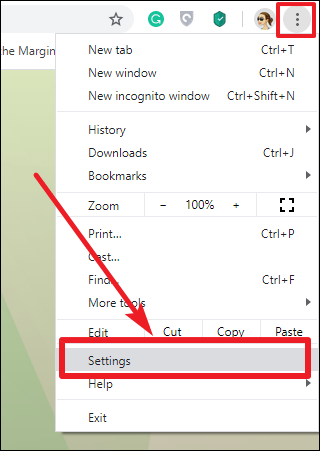
Chrome Ayarlarını Açın
Tarayıcının şifre ayarlarını açmak için ayarlar ekranından Otomatik Doldurma bölümünün altındaki Şifreler seçeneğini tıklayın .
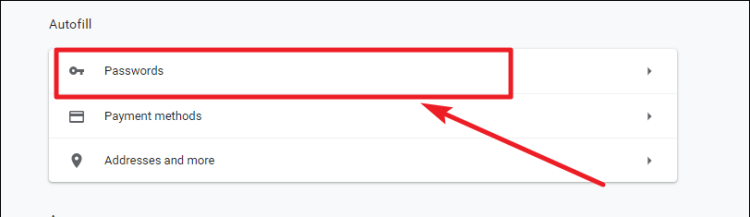
Parola ayarları ekranının en üstünde Parolaları Kaydetmeyi Öner adlı bir seçenek göreceksiniz. Parola kaydetmeyi devre dışı bırakmak için anahtarı kapatın. Artık tarayıcınız sizden web siteleri için şifreleri kaydetmenizi istemeyecek.
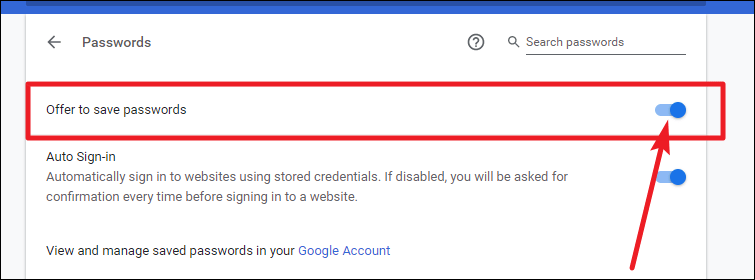
Chrome’da şifre kaydetmeyi devre dışı bırakmak için ‘Şifreleri kaydetmeyi öner’ geçişini kapatın.
Bu ayarı, adres çubuğunun yanındaki profil simgenize ve ardından anahtar simgesine tıklayarak da açabilirsiniz. Fareyi üzerine getirirseniz Parolalar yazacaktır.
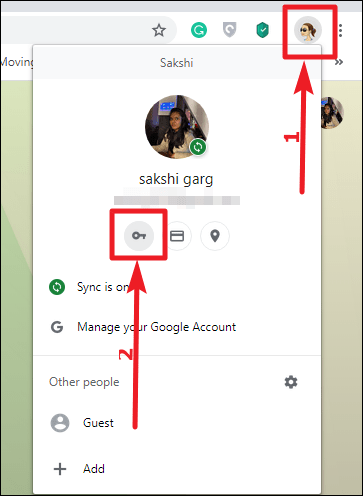
Şifre ayarlarını doğrudan Chrome’daki Profil menünüzden de açabilirsiniz.
Microsoft Edge’de Parola Kaydetme Nasıl Devre Dışı Bırakılır
Microsoft Edge’de şifre kaydetmeyi devre dışı bırakma işlemi, Google Chrome ile aynı platformu kullandığından yukarıdakine oldukça benzer.
Bilgisayarınızda Microsoft Edge Browser’ı açın ve tarayıcının menü seçeneklerini açmak için adres çubuğunun yanındaki ‘üç yatay noktayı’ (elips) tıklayın. Profil ayarlarınızı açmak için menüden Ayarlar’ı seçin .
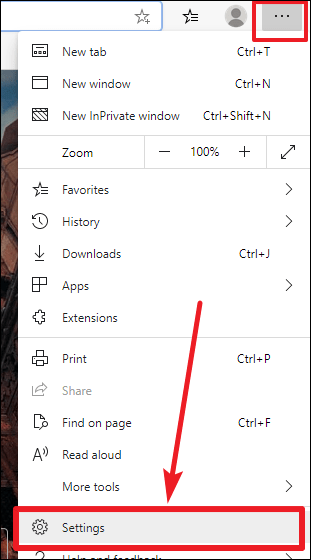
Menüden Ayarlar’a tıklayın.
Edge Profil ayarları ekranından Parolalar seçeneğine tıklayın .
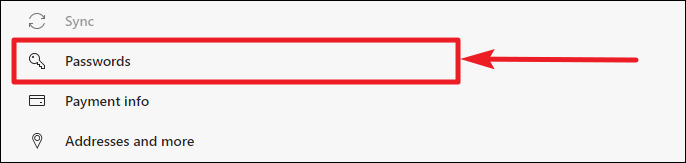
Şifre ayarlarını açmak için Şifreler’e tıklayın.
Şifreler için ayarlar açılacaktır. Şifrelerinizi buradan yönetebilirsiniz. Bu ayarların en üstünde, Microsoft Edge’de parola kaydetmeyi devre dışı bırakma seçeneği olacaktır.
İçin geçiş düğmesini kapatın Kaydet Parolalar Teklif Edge kaydetme devre dışı şifre. Artık bir web sitesine her giriş yaptığınızda, tarayıcı oturum açma kimliğini ve parolayı kaydetmenizi istemeyecektir.
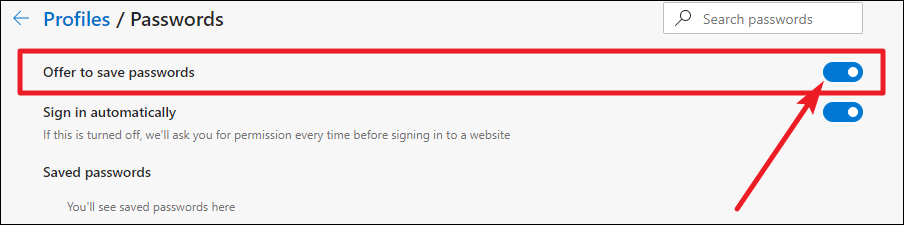
 Arıza giderme ve nasıl yapılır bilgi sitesi
Arıza giderme ve nasıl yapılır bilgi sitesi

